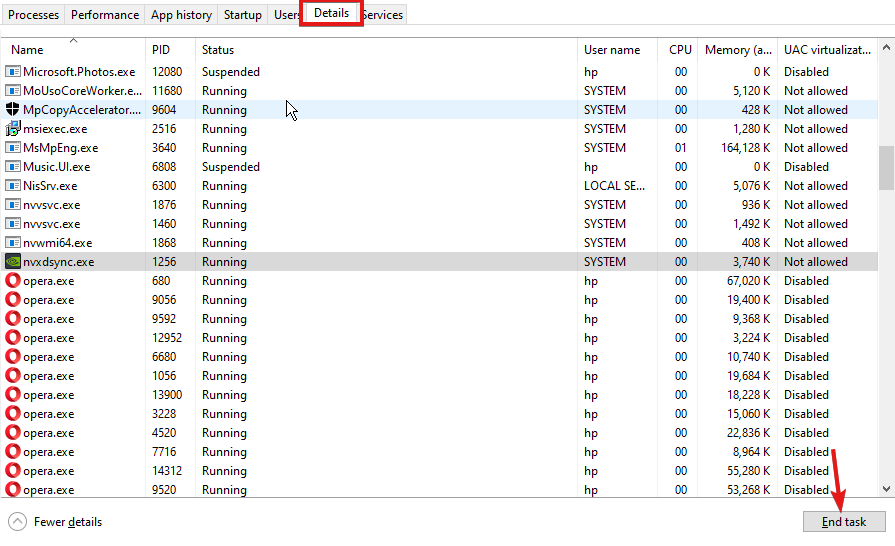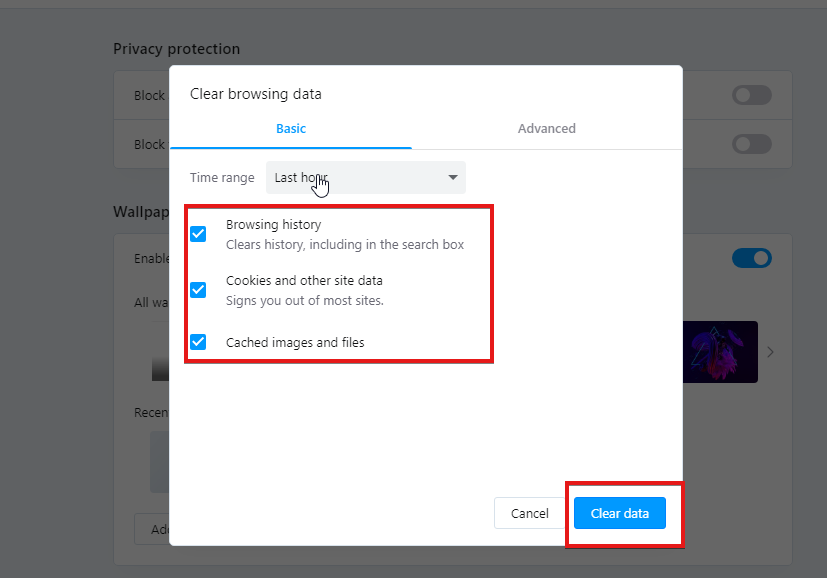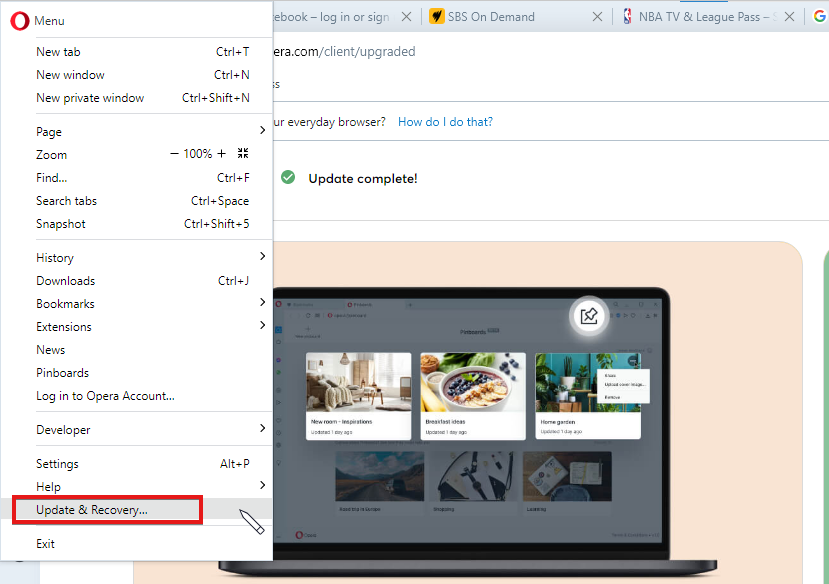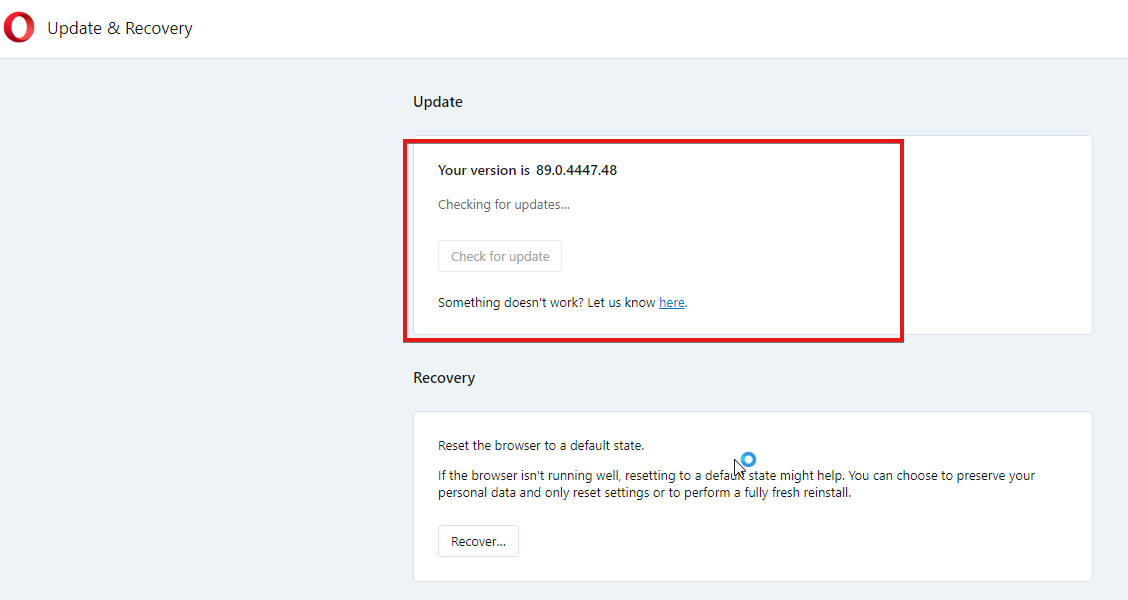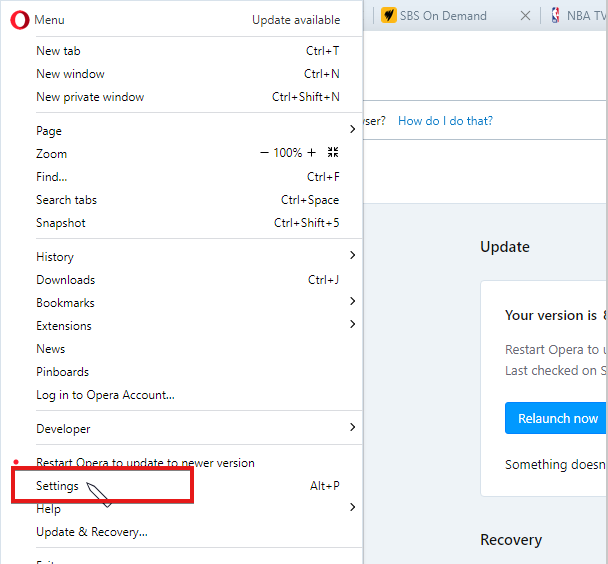Download do Opera lento? Como fazer o Opera baixar mais rápido
6 min. read
Published on
Key notes
- Existem vários motivos pelos quais um navegador como o Opera tornará sua sessão de download mais lenta.
- Quando você tem uma conexão ruim com a Internet, isso pode diminuir a velocidade de download.
- Limpar seus dados de navegação pode ajudar a corrigir o problema de baixa velocidade de download no Opera.
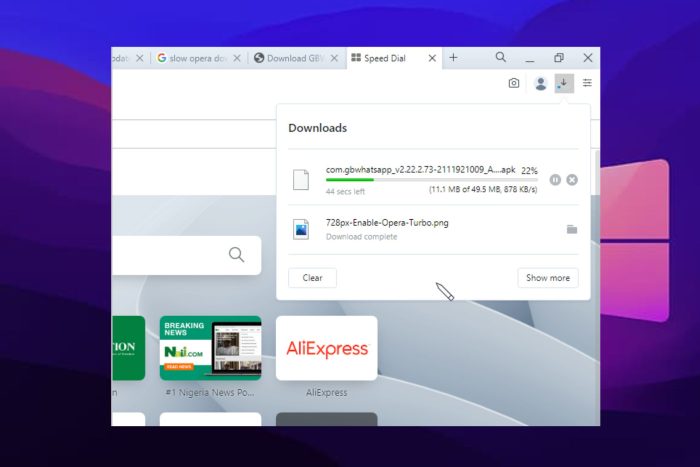
Uma das melhores características do navegador Opera é a velocidade. No entanto, alguns usuários reclamam de problemas de lentidão na velocidade de download do Opera.
Há muito tempo que o Opera é um dos melhores navegadores do mercado. É por sua consistência em manter suas características intactas e relevantes. Da mesma forma, utiliza um sistema avançado para agilizar as sessões de navegação e downloads.
No entanto, ocasionalmente leva muito tempo para que os downloads sejam concluídos. Por exemplo, o download de um arquivo de 250 MB pode levar mais de 3-4 minutos. Se estiver demorando muito ou se não se mover de um ponto por muito tempo, certamente há um problema.
No entanto, o problema não é crítico e você não deve entrar em pânico se estiver enfrentando isso. Este artigo explicará como corrigir a velocidade lenta de download do navegador Opera e torná-lo mais rápido.
Por que a velocidade de download do Opera é tão lenta?
📌 Conexão de internet ruim
Um dos motivos mais comuns para a velocidade lenta de download em navegadores é uma conexão ruim com a Internet. Sempre que há um problema com seu roteador ou Wi-Fi, isso influencia o funcionamento dos seus navegadores.
É porque eles precisam de uma conexão estável com a Internet antes de baixar seus arquivos sem problemas. Portanto, problemas com seu roteador ou cabo afetarão a velocidade de download do navegador.
📌 Interferência de aplicativos de terceiros
Aplicativos como antivírus e VPNs podem causar problemas nas atividades do navegador, como downloads.
Os aplicativos antivírus ajudam a manter seu dispositivo seguro. No entanto, ao fazer isso, o antivírus pode bloquear a passagem gratuita do seu download. Ocorre quando detecta uma ameaça na conexão.
Existem outras maneiras pelas quais aplicativos de terceiros podem interferir no seu navegador. Mostraremos como consertar isso à medida que avançamos no artigo.
📌 Muitos aplicativos rodando em paralelo com o navegador Opera
Alguns aplicativos usam muitas conexões de Internet. Da mesma forma, alguns ocupam muito espaço de armazenamento dos dispositivos. Esses aplicativos podem ser responsáveis por tornar os downloads do seu navegador lentos.
📌 Versão desatualizada do navegador
Executar um navegador desatualizado impede que ele funcione tanto quanto deveria. No entanto, atualizações sempre são disponibilizadas para aplicativos como o navegador Opera.
Eles ajudam a corrigir as lacunas da versão anterior e também a corrigir os bugs que a afetam. Portanto, não ter essas atualizações pode fazer com que o download do Opera fique lento.
📌 Problema com caches e cookies antigos
Alguns navegadores coletam informações dos seus sites de navegação e as armazenam nos caches e cookies do seu navegador. Essas informações ajudam você a carregar sites com mais rapidez e facilidade.
No entanto, eles podem ser ameaçadores para o seu navegador quando ficarem antigos ou corrompidos. Portanto, ter caches e cookies antigos em seus navegadores pode diminuir a velocidade de download.
Como posso acelerar a velocidade de download do Opera?
1. Verifique sua conexão com a internet
Conecte-se a uma conexão de Internet estável: isso ajudará seu navegador a navegar na Internet sem problemas e a baixar arquivos sem interrupções.
Se estiver usando uma conexão de Internet com fio, você deve mudar para uma conexão sem fio para obter uma velocidade de Internet mais rápida. Além disso, reiniciar o roteador pode ajudar.
2. Feche outros aplicativos em execução paralela
- No menu Iniciar do Windows , procure Gerenciador de Tarefas e inicie-o.
- Selecione Detalhes nas opções.
- Selecione Rede no menu suspenso.
- Clique nos aplicativos para os quais deseja encerrar as tarefas e clique em Finalizar tarefas.
Isso fechará os aplicativos que compartilham sua conexão de rede e tornará a velocidade de download mais rápida.
3. Limpe os dados de navegação do navegador
- Inicie o navegador Opera.
- Pressione as teclas Ctrl + Shift + Del para abrir a página Limpar dados de navegação .
- Certifique-se de selecionar Armazenar imagens e arquivos em cache .
- Clique em Limpar dados.
Como posso aumentar a velocidade de download do Opera? Limpe o cache e os cookies do navegador Opera: Isso limpará os dados antigos e corrompidos que estão causando problemas no seu navegador.
4. Atualize o navegador Opera
- Inicie o navegador Opera e clique no botão Menu .
- Selecione Atualização e recuperação no menu suspenso.
- Aguarde enquanto o Opera Update procura por atualizações.
Se houver algum disponível, ele será instalado automaticamente.
5. Feche as guias que você não está usando durante os downloads
Quando você tem várias guias abertas em seu navegador, isso pode afetar a velocidade de download. Fechar abas que não são úteis no momento aumentará a velocidade da Internet no seu navegador.
Portanto, feche abas que você não utiliza para liberar mais velocidade de internet para seus downloads. Além disso, você também pode ativar o modo Turbo para tornar o download do Opera mais rápido.
Onde está o modo Opera Turbo e como ativá-lo :
- Inicie o navegador Opera e clique no botão Menu .
- Selecione Configurações e clique em Preferências .
- Clique em Avançado e selecione Recursos no menu suspenso.
- Selecione Opera Turbo e ative a opção Ativar Opera Turbo .
- Reinicie seu navegador e aproveite o recurso Opera turbo.
 NOTE
NOTE
Velocidade de download do Opera GX lenta
Quando se trata de tornar o download do Opera GX mais rápido, você pode aplicar praticamente as mesmas etapas fornecidas para o navegador principal do Opera.
Além disso, você também pode ativar o recurso de downloads paralelos simplesmente colando este endereço na barra de endereços URL do GX: chrome://flags. Procure o recurso indicado na lista e use o menu suspenso para selecionar Habilitado .
Você também pode tentar desabilitar extensões e ver se isso tem um impacto positivo na lenta velocidade de download do Opera GX.
Outros motivos podem ser problemas de hardware, problemas de navegador e aplicativos ou sistemas operacionais desatualizados. Além disso, esse problema afeta todas as partes do navegador porque uma velocidade de download lenta significa que a velocidade da Internet é relativamente baixa.
Pode ser tão chato encontrar isso em nossas vidas diárias. Para obter mais informações sobre como corrigir a velocidade lenta de download em seus navegadores, consulte nosso guia dedicado.
Concluindo, recomendamos que os usuários consultem nosso artigo sobre os melhores navegadores para baixar arquivos grandes. Isso os ajudará a baixar arquivos grandes com mais rapidez e facilidade.
Deixe-nos saber se as dicas funcionaram para você também na seção de comentários.